
BlackBerry 基礎
撥打電話
1. 請從首頁畫面或電話應用程式執行下列其中一個動作:
• 輸入電話號碼。
• 輸入連絡人部份名稱。 反白連絡人或電話號碼。
2. 按下傳送鍵。
若要結束通話,請按下結束鍵。
相關資訊
為電話號碼新增暫停或等待, 151
可用的語音命令, 45
使用指南
歡迎使用 BlackBerry!
11
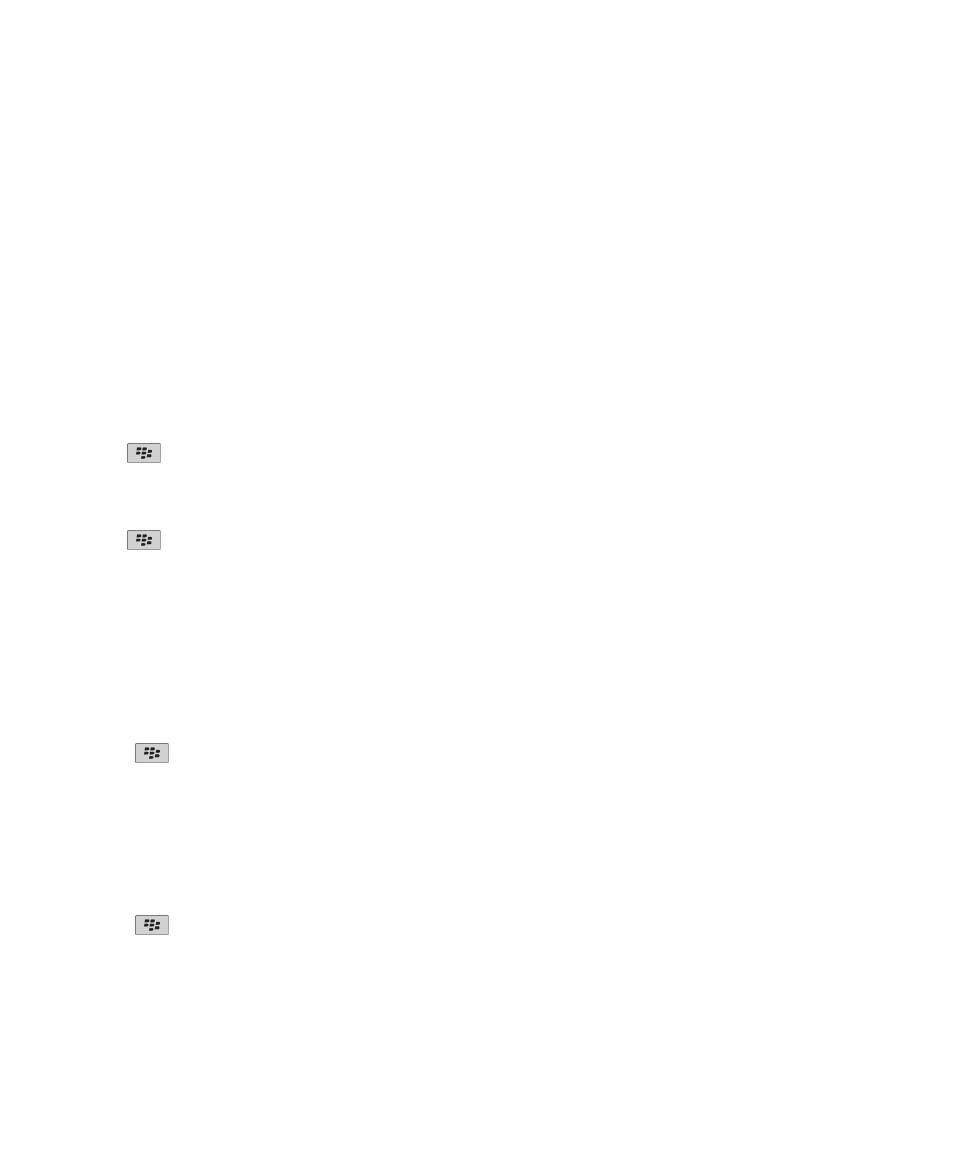
變更鈴聲
1. 在首頁畫面,按一下音效圖示。
2. 按一下設定鈴聲/警示。
3. 按一下您要變更的應用程式或項目。
4. 執行下列其中一個動作:
• 若要使用預先載入的鈴聲,請在鈴聲欄位中,按一下某個鈴聲。
• 若要使用您所下載的鈴聲,請在鈴聲欄位中,按一下選擇音樂。 導覽至包含鈴聲的資料夾。 按一下鈴聲。
5. 按下功能表鍵。
6. 按一下儲存。
傳送電子郵件訊息
1. 在首頁畫面,按一下訊息圖示。
2. 按下
鍵。
3. 按一下撰寫電子郵件。
4. 在收件者欄位中輸入電子郵件地址或連絡人名稱。
5. 鍵入訊息。
6. 按下
鍵。
7. 按一下傳送。
相關資訊
在公司通訊錄中搜尋連絡人, 151
郵件清單, 153
傳送 SMS 文字訊息
您可以將 SMS 文字訊息傳送至最多十個收件者。
1. 在首頁畫面,按一下訊息圖示。
2. 按下
鍵。
3. 按一下撰寫 SMS。
4. 在收件者欄位中,進行下列其中一個動作:
• 鍵入 SMS 電話號碼 (包括國碼和區碼)。
• 鍵入連絡人名稱。
• 鍵入連絡人部份名稱。 按一下某位連絡人。
• 若您的裝置有連線 CDMA 網路,則可鍵入電子郵件地址。
5. 輸入訊息。
6. 按下
鍵。
7. 按一下傳送。
相關資訊
郵件清單, 153
使用指南
歡迎使用 BlackBerry!
12
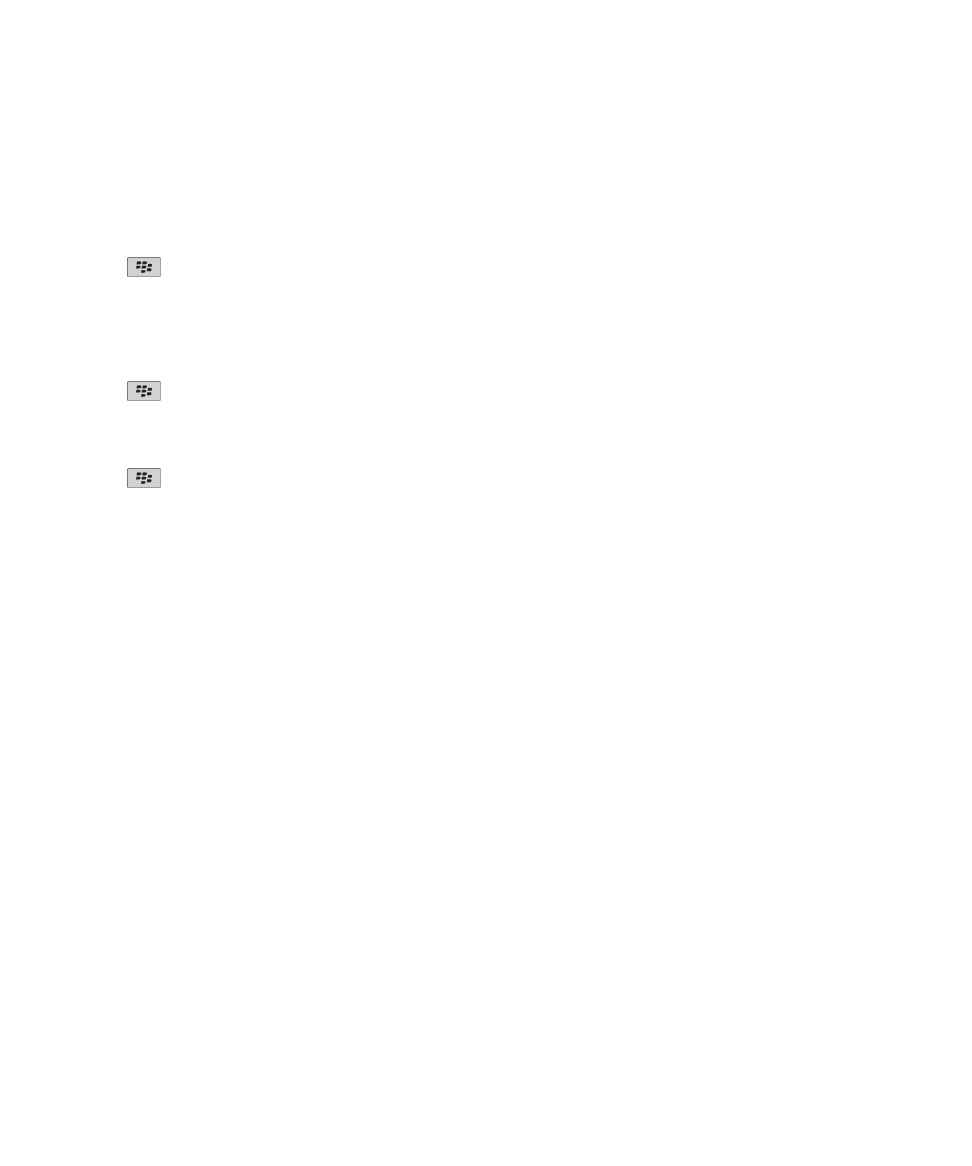
新增連絡人
1. 在首頁畫面上,按一下連絡人圖示。
2. 按一下新增連絡人。
3. 鍵入連絡人資訊。
4. 按下
鍵。
5. 按一下儲存。
排定約會
1. 在首頁畫面,按一下行事曆圖示。
2. 按下
鍵。
3. 按一下新增。
4. 鍵入約會資訊。
5. 如果約會週期性重複,請變更週期欄位。
6. 按下
鍵。
7. 按一下儲存。
相關資訊
關閉裝置, 251
拍照
1. 在首頁畫面,按一下相機圖示。
2. 完全按下右便利鍵。
相關資訊
錄製視訊, 13
錄製視訊
若要執行此工作,您必須將媒體卡插入 BlackBerry® 裝置。
1. 在首頁畫面,按一下媒體圖示。
2. 按一下視訊攝影機圖示。
3. 若要開始錄製,按一下錄製圖示。
4. 若要暫停錄製,按一下暫停圖示。
註: 暫停錄製時,可供儲存視訊使用的大約記憶體容量會出現在畫面下半部。
相關資訊
播放媒體檔案, 103
拍照, 13
使用指南
歡迎使用 BlackBerry!
13
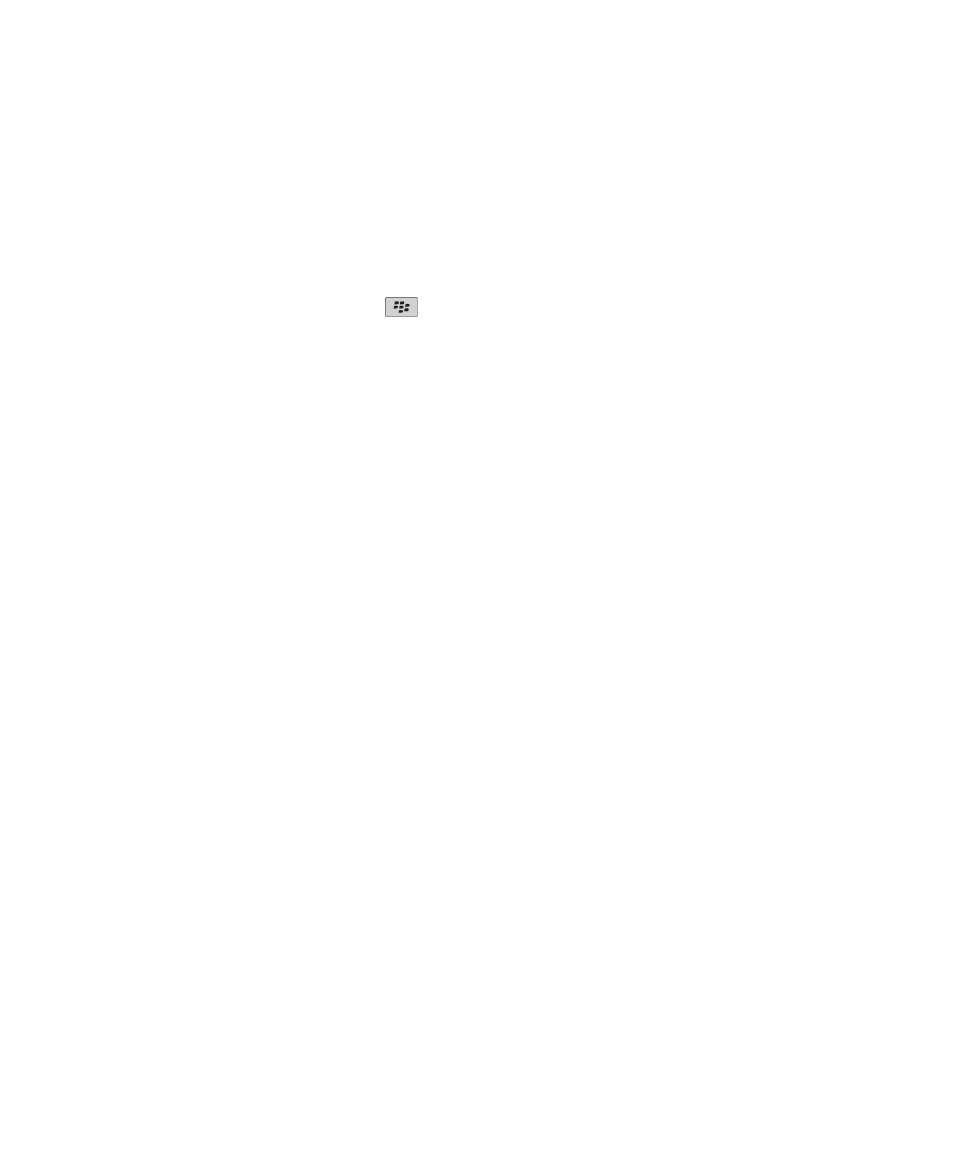
造訪網頁
視您的無線服務提供者而定,您的 BlackBerry® 裝置上可能會出現多個瀏覽器。 如需使用每個瀏覽器相關費用的更多
資訊,請連絡您的無線服務提供者。
1. 在首頁畫面上,按一下瀏覽器圖示。
2. 執行下列其中一個動作:
• 如果畫面上出現網址欄位,請鍵入網址。
• 如果畫面上未出現網址欄位,請按下
鍵。 按一下移至。 鍵入網址。
3. 按下 Enter 鍵。
開啟鬧鈴
1. 在首頁畫面或在應用程式資料夾,按一下時鐘圖示。
2. 按下功能表鍵。
3. 按一下設定鬧鈴。
4. 在軌跡板上向上或向下滑動手指以反白「開啟」或 工作日。 滑動您的手指以反白開啟或工作日。
5. 按下 Esc 鍵。
6. 按一下儲存。
在首頁畫面頂端,會顯示時鐘標示。
相關資訊
關閉裝置, 251
與 Bluetooth® 裝置配對
您在與部分 Bluetooth® 裝置配對前,須鍵入通行碼。
1. 在 Bluetooth® 安裝應用程式中,按一下搜尋或收聽。
2. 如有需要,請按一下 Bluetooth® 裝置。
3. 如有需要,在您的 BlackBerry® 裝置上鍵入 Bluetooth® 裝置的通行碼。
4. 如有需要,請在 Bluetooth® 裝置上鍵入 Bluetooth® 裝置的通行碼。